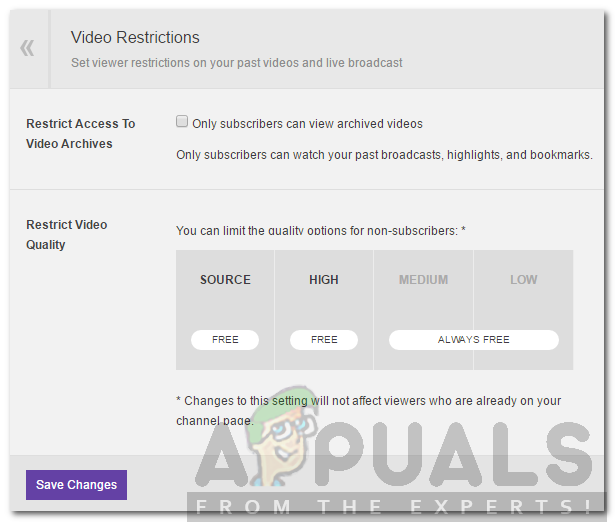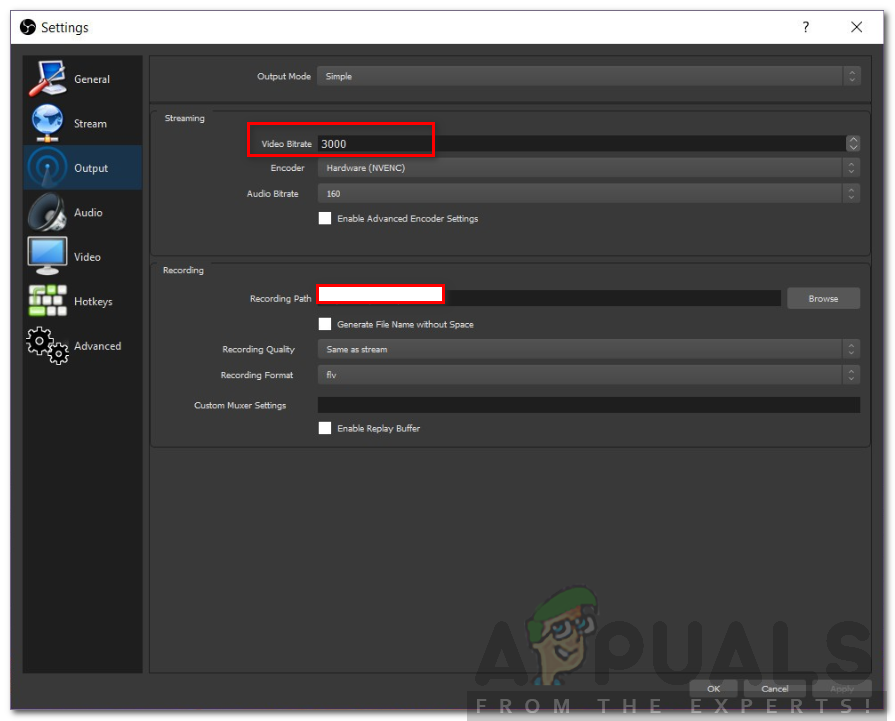Twitch là một nền tảng phát trực tiếp do Amazon kiểm soát. Nó được giới thiệu lần đầu tiên vào năm 2011 tại thời điểm đó, nó được gọi là Justin.tv. Ngày nay, việc phát trực tuyến đã trở nên rất phổ biến do sự phổ biến rộng rãi của Twitch. Với sự gia tăng của Ngành công nghiệp thể thao điện tử, việc phát trực tuyến các giải đấu đang diễn ra đã trở thành nền tảng cho một sự kiện thành công. Nó cũng giúp các nhà tổ chức sự kiện và các streamer khác về mặt tài chính trong khi một số người làm công việc đó như một công việc bây giờ. Tuy nhiên, trong một số trường hợp, việc làm những gì bạn yêu thích có thể trở nên khó khăn một chút vì bạn gặp phải một số vấn đề trong khi cố gắng phát trực tiếp. Một trong những lỗi này là dấu ‘ Lỗi xác thực khi đang thử lại 'Xuất hiện trong khi bạn đang cố gắng phát trực tiếp.

Lỗi xác thực khi đang thử lại
Lỗi này có thể dễ dàng xử lý và thường do cài đặt hạn chế video trên Twitch của bạn, v.v. Chúng tôi sẽ cung cấp một số giải pháp mà bạn có thể áp dụng để giúp giải quyết vấn đề. Nhưng trước tiên, chúng ta hãy đi vào nguyên nhân của vấn đề.
Nguyên nhân nào gây ra Lỗi 'Xác thực trong khi Thử lại'?
Thông báo lỗi này sẽ xuất hiện với màn hình đen khi bạn đang cố gắng phát trực tiếp trên kênh của mình. Điều này có thể là do các yếu tố sau:
- Cài đặt hạn chế video trên Twitch: Nguyên nhân đầu tiên của thông báo lỗi có thể là do cài đặt hạn chế video Twitch của bạn. Trên thực tế, cài đặt này hạn chế những người không đăng ký xem nội dung kênh của bạn khi bạn ngoại tuyến. Bạn sẽ phải tắt tính năng này để khắc phục sự cố của bạn.
- Tốc độ bit truyền trực tuyến: Vấn đề dường như cũng phát sinh khi bạn đang cố gắng phát trực tuyến ở tốc độ bit rất cao. Một người dùng gặp phải vấn đề này đang phát trực tuyến ở tốc độ bit 10k để có chất lượng cao hơn, điều này gây ra sự cố. Tốc độ bit tối đa được đề xuất là khoảng 6k.
Làm theo các giải pháp dưới đây để giải quyết vấn đề của bạn. Hy vọng rằng, một trong những giải pháp sẽ khắc phục sự cố cho bạn.
Giải pháp 1: Tắt hạn chế video
Như chúng tôi đã đề cập ở trên, cài đặt hạn chế video dường như gây ra sự cố. Vì bạn có thể hạn chế chất lượng của luồng cho những người xem khác nhau, nhưng trong một số trường hợp, do các đơn vị liên kết, không ai có thể xem luồng. Do đó, bạn sẽ phải vô hiệu hóa nó. Đây là cách thực hiện:
- Mở ra Twitch .
- Nhấp vào ảnh hồ sơ của bạn ở góc trên cùng bên phải và sau đó nhấp lại vào ảnh hồ sơ của bạn khi menu xuất hiện.
- Bây giờ, chuyển sang Kênh và Video chuyển hướng.
- Sau đó, điều hướng đến Cài đặt đối tác S.
- Cuộn xuống Video phần.
- Vô hiệu hóa Hạn chế truy cập và đảm bảo rằng tất cả các video đều có thể miễn phí ở mọi chất lượng.
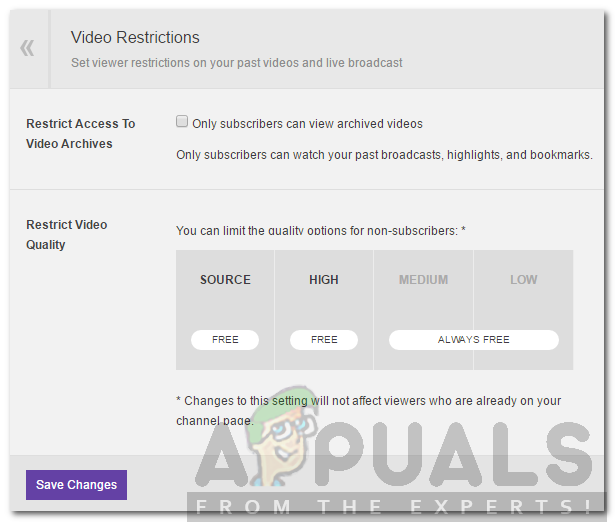
Tắt hạn chế quyền truy cập vào kho lưu trữ video
- Đánh Lưu thay đổi .
Giải pháp 2: Thay đổi tốc độ bit của luồng
Tốc độ bit của luồng cũng có thể khiến sự cố xuất hiện. Trong trường hợp giải pháp trên không khắc phục được sự cố cho bạn, bạn sẽ phải thay đổi tốc độ bit của luồng của mình. Dưới đây là cách thực hiện trong OBS:
- Mở ra Cài đặt cửa sổ trong OBS.
- Chuyển sang Đầu ra chuyển hướng.
- Giảm tốc độ bit của bạn xuống khoảng 5.000 . Tốc độ bit tối đa được đề xuất là 6.000 . Đừng đi cao hơn nữa. Nếu bạn có kết nối internet tốt, bạn cũng có thể sử dụng 6.000.
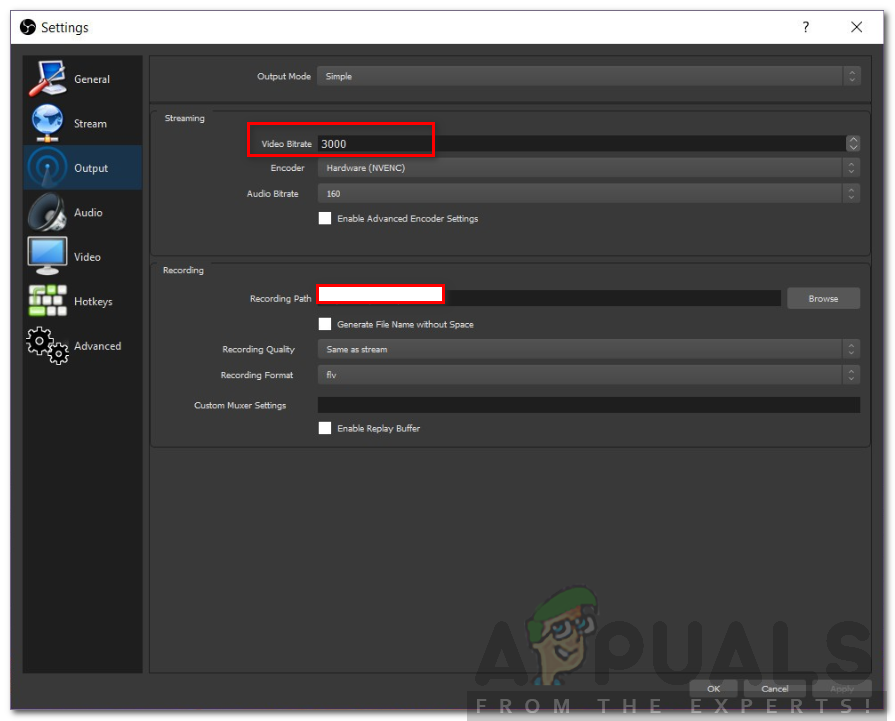
Thay đổi tốc độ bit - OBS
- Nhấp chuột Ứng dụng và sau đó đánh đồng ý .